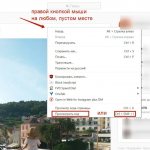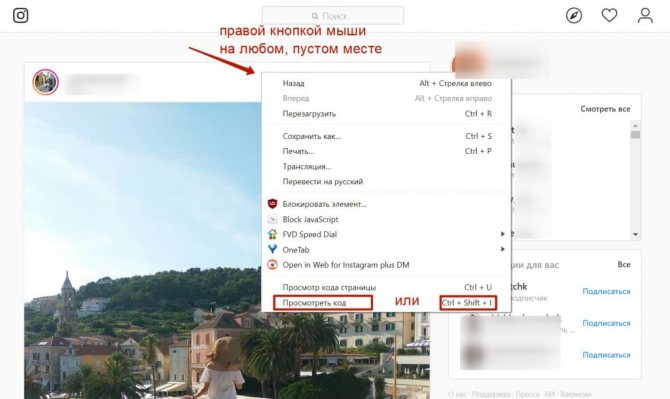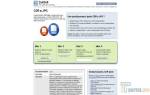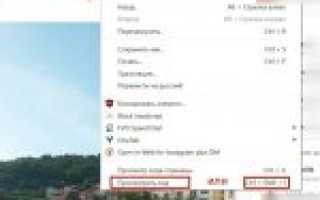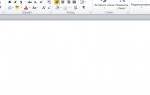Популярное мобильное приложение с каждым годом завоёвывает всё больше популярности среди молодежи. Всему виной его простота, мобильность, удобство просмотра и загрузки своих фото. Поскольку изначально Instagram был задуман как мобильное приложение — он лучше всего заточен под смартфоны. Как следствие, самая базовая функция – загрузка фотографий и видео в социальную сеть с настольной версии сайта недоступна. Однако есть несколько способов позволяющих понять, как добавить публикацию в Инстаграм через компьютер. О них сегодня поговорим.
Загрузить публикации через браузер
Самый простой способ разместить фото или видео в Инстаграм, используя компьютер – перейти на мобильную версию сайта Инстаграм. Для этого не требуется никаких дополнительных приложений и расширений браузера.
Google Chrome
- Зайдите на сайт, введите логин и пароль.
- Затем нажимаем комбинацию клавиш Ctrl+Shift+I либо на пустом месте клацнуть правой кнопкой мыши и выбрать «Просмотреть код».
- Найдите значок, показанный на скриншоте и в открывшемся окне для удобства выберите одну из популярных моделей смартфонов.
- Обновите страницу нажав на иконку перезагрузки, или клавишу F5.
- Внизу появится привычная кнопка загрузки фото.
Mozilla Firefox
- Перейти на сайт Instagram.
- Зажать Ctrl+Shift+I, или нажать правой кнопкой мыши на экране, выбрать «Исследовать элемент».
- Жмём на иконку, как на скриншоте и выбираем любое популярное устройство, для удобства.
- Обновить страничку и закрыть нижнее, дополнительное окно.
- Тапом по знакомой иконке загружаем фото в Инстаграм с компьютера.
О чем важно помнить перед началом работы
В Инстаграмме действует некое поощрение для юзеров мобильного софта. Иногда пользователям, пытающимся выяснить, как постить в Инстаграм с компьютера, приходится сталкиваться с проблемами. Наиболее распространенная из них – это блокировка учетной записи за размещение контента из сторонних сервисов. Для авторизации большая часть этих программ требует ввести юзернейм и пароль от своей страницы.
Иногда код подтверждения личности приходит на номер телефона, который прикреплен к аккаунту. Во избежание автоматизированных действий и распространения спама разработчики соцсети создали надежную систему. Поэтому при входе в инсту с ПК приложение может запросить сменить пароль.
При публикации фото важно соблюдать лимиты, поскольку профили, проявляющие высокую активность, блокируются спам-фильтрами. Когда количество о, комментов, подписок или постов превышает более 150 штук в час, соответствующие функции становятся временно недоступными.
Скачивая утилиты, которые способны решить проблему того, как добавить публикацию в Инстаграм на компьютере, нужно соблюдать осторожность. По ту сторону подозрительных программ могут находиться мошенники, похищающие личные данные. Именно поэтому мы сегодня расскажем только о проверенных сервисах.
Размещаем фотографии при помощи облачных сервисов
Такой способ считается одним из самых легких решений вопроса. Если ваши снимки находятся на компьютере, вы можете легко закинуть их на телефон:
- Перейти на сайт одного из облачных хранилищ: Яндекс Диск, Google Drive, Dropbox, Облако Мейл.ру, Мега и загрузить туда фотографии.
- Используя мобильную версию или приложение для смартфона одного из хранилищ получить доступ к фото и выложить фото в Инстаграм.
Если вы ранее не пользовались облачными хранилищами, первый раз процедура отнимет больше времени (регистрация, установка приложения). Но все последующие загрузки ваших фото будут проходить очень быстро.
Нестандартные методы
Да, безусловно, с официальным приложением всегда проще и удобнее работать. Однако так ли оно необходимо для того, чтобы поделиться записью с ноутбука или ПК? Нет. Существует множество альтернативных способов создания и размещения постов с компьютера.
Наиболее распространенным вариантом служит манипулирование в браузере. Вам необходимо зайти через него и авторизоваться в аккаунте. В открывшемся после выполнения указанных действий окне нажимаем правой клавишей мыши и выбираем опцию «посмотреть исходный код». Иногда данная запись звучит как «исследовать элемент», что зависит от браузера, которым вы пользуетесь.
А теперь вы сможете почувствовать себя программистами. Если все сделали верно, то в правой части экрана перед вами находится окно с множеством символов.
Теперь же посмотрите на самый верх, на значок с двумя прямоугольниками. Именно он отвечает за отображение сайтов и переключает ваши страницы с веб-версий на мобильные.
Кликните на него и увидите, как аккаунт преобразится до неузнаваемости. Вы словно держите в руке телефон, хотя все так же кликаете мышью и печатаете на клавиатуре. Здорово? Тогда давайте скорее опубликуем фото!
Итак, обратите внимание на нижнюю панель профиля. Теперь вы видите крестик. Возникли проблемы? Прокрутите страницу вверх и вниз, чтобы появилось заветное меню. Теперь нажимаем на обозначенный нами «плюс». Сразу же открывается файловый менеджер, который позволяет выбрать нужное фото или видео. После чего кликаем на кнопку «открыть».
Остается самое приятное. Примените красивый фильтр, напишите несколько хэштегов: улучшайте и совершенствуйте ваш файл как хотите. По окончании можете сразу же опубликовать его в Инстаграме с компьютера.
Также одним из замечательных способов является использование расширения для Google Chrome. Оно также легко поможет вам выполнить желаемое действие, стоит только установить сам браузер, что сделать очень просто и быстро. Принцип действия расширения аналогичен тому, который используется в браузере: открывается мобильная версия со всеми дополнительными возможностями прямо на компьютере или ноутбуке.
Для публикации записи после установки расширения необходимо выбрать в меню тип желаемого устройства: iOS или Android. Затем совершите привычные действия: зайдите в Instagram. А после входа в аккаунт вам откроется мобильная версия сайта, на котором будет доступна кнопка загрузки медиафайлов. Выглядеть она будет слегка нестандартно: панель меню расположится вверху экрана. Зато действовать будет исправно и безотказно.
Конечно, стоит отметить, что у данной уловки есть несколько минусов, из-за которых она проигрывает официальным приложениям. Вы не сможете загрузить видеоролики, применить любимые фильтры, отследить местоположение по геолокации и отредактировать фото, как вам хотелось бы. Зато метод гарантированно работает и имеет место быть.
Публикуем фото используя официальное приложение Instagram
Эмуляторы Bluestacks и NoxPlayer – программы благодаря которым можно устанавливать на компьютер все те приложения, что и на смартфон. Рассмотрим на примере Bluestacks:
- Загружаем программу на компьютер, устанавливаем и открываем.
- Установить из Play Market Instagram (для входа в Плей Маркет необходимо ввести свой логин и пароль, или пройти регистрацию).
- Вводим свои данные в приложении, после входа появится привычная лента.
- Нажимаем на +, «Разрешить» доступ, свайпаем в раздел «Галерея», «Другие».
- «Выбрать из Windows».
- Готово.
Недостатки добавления постов с компа
К сожалению, добавить фото с компьютера не так легко, как со смартфона. К тому же, нельзя добавить несколько фото в карусель в Инстаграм с компьютера и добавить видео. А если хотите опубликовать историю, то это нужно делать с открытым окном кода.
Иначе страница будет просить повернуть устройство или же вообще не покажет значок фотоаппарата в верхнем левом углу.
В этой статье описаны самые простые методы как залить фото в Инстаграм с компьютера. Надеемся, что они помогут вам всегда быть на связи и радовать своих подписчиком увлекательным контентом. И неважно, есть возможность пользоваться сейчас телефоном или нет.
Добавить фото в Инстаграм используя расширение
Установив расширение для браузера, публикацию постов можно сделать проще чем в первом способе. Покажем на примере двух приложений:
UserAgentSwitcher
- Устанавливаем расширение User-Agent Switcher for Chrome.
- Появилась иконка в правом верхнем углу, нажимаем, выбираем IOS > Iphone 6.
- Готово – есть привычная кнопка загрузки фото.
Downloader for Instagram™ + Direct Message
Это расширение позволяет скачать с Инстаграм фото и загрузить его туда:
- Установка расширения.
- Нажав на кнопку получаем привычный интерфейс.
Как выложить пост в Instagram с ПК
Не каждому инстаграмеру известно о том, что браузерная версия фотохостинга имеет ограниченный функционал. К возможностям компьютерной версии соцсети относится:
- просмотр новостной ленты;
- редактирование раздела «О себе» (здесь, как правило, пишут личную информацию);
- написание комментариев и оценка чужих записей;
- уведомления о снимках или видео, на которых есть отметка вашего аккаунта;
- просмотр личных публикаций.
Как видим, опция постинга фотографий в списке отсутствует. Также в десктопной версии нельзя открывать личную переписку с другими юзерами. Пока администрация фотохостинга не планирует добавлять эти пункты в браузерную версию. Мы же расскажем о трех способах, как добавить публикацию в Инстаграм через компьютер.
Размещение контента с помощью изменения кода страницы
Этот способ можно использовать на устройстве с любым браузером. Принцип его работы заключается в ручном изменении внешнего вида страницы на версию для планшетов и смартфонов. За счет этого автоматически происходит активации клавиши добавления записей.
Первым делом, нам нужно пройти по ссылке instagram.com/, пройти регистрацию ли авторизоваться под существующим аккаунтом. Система направит нас на «стартовую» страницу профиля, и предложит поделиться материалами через уже существующий софт для Андроид или Айфона. Если возможность мгновенно воспользоваться смартфоном отсутствует, на любой области страницы делаем клик правой кнопкой мышки. Чтобы разобраться, как добавить пост в Инстаграм с компьютера, в высветившемся перечне действий выбираем пункт «Ознакомиться с исходным кодом сайта».
Справа на экране появится панель разработчика, где находятся исходные коды для каждой области страницы. Также здесь можно сменить десктопную версию инсты на мобильную, и наоборот. Для этого кликаем на иконку телефона и планшета, которая расположена на верхней панели.
Если все действия были выполнены правильно, в левой части экрана будет видно, что сайт принял вид, аналогичный мобильному клиенту. На странице должна отобразиться кнопка добавления фото- и видеоматериалов (в случае ее отсутствия просто кликаем «Обновить»). Закрываем панель разработчика с кодами, кликаем на «Добавить фото» и выбираем изображение из галереи компьютера.
Расширение для Chrome
Второй метод из нашей подборки подходит только для Хрома. Чтобы не ломать голову над тем, как публиковать в Инстаграм с компьютера, нужно скачать расширение Desktop for Instagram. Сделать это можно в магазине программного обеспечения для Chrome. Нажимаем кнопку «Установить», ждем, пока плагин появится в браузере.
После успешной установки найти его можно в списке всех загруженных расширений, который находится в правом углу верхней панели. К функциям расширения относится:
- мгновенное добавление снимков и видео продолжительностью не более 1 минуты;
- отображение уведомлений (если кто-то напишет Вам в директ или отметит на своем снимке, рядом с иконкой сервиса появится количество полученных сообщений);
- возможность просматривать и скачивать файлы в высоком разрешении;
- функция «Поделиться», которая позволяет отправлять контент в другие мессенджеры.
Если Вы установили плагин, но все еще не знаете, как выложить пост в Инстаграм с компьютера, нужно нажать на символ установленного клиента. Далее пройти авторизацию и выполнить перезагрузку страницы. На мониторе высветится блок в виде мобильного телефона, в котором отображена мобильная версия инсты. Здесь доступны абсолютно все функции. Для добавления фото нажимаем на «+».
Онлайн-сервис Instmsk
Используя этот сайт можно загружать фото в ваш аккаунт не используя сторонних программ и расширений.
Сделать это довольно просто:
- Переходим на сайт.
- Проходим авторизацию благодаря одной из соц. сетей.
- Нажимаем «Профиль».
- Под пунктом «Мои аккаунты» выбираем «Добавить».
- Вводим логин и пароль от Instagram.
- Пользуемся кнопкой «Загрузить изображение».
Теперь вы знаете, что существует множество способов того, как опубликовать фото в Instagram с компьютера. Выберите наиболее удобный для себя и пользуйтесь!
Официальное приложение для Windows 10
Владельцам устройств с операционкой Windows 10 легче публиковать фото- и видеофайлы с ПК, чем остальным. Специально для этой ОС разработчики инсты выпустили приложение для доступа к фотохостингу.
Над названием долго думать не стали, поэтому программа называется Instagram. Скачать ее можно из магазина Windows Store. Чтобы разобраться с принципом работы утилиты, и с тем, как сделать публикацию в Instagram с компьютера, выполняем такие действия:
- Открываем скачанную программу, авторизуемся.
- В левой верхней части экрана находим клавишу с иконкой фотоаппарата.
- Разрешаем системе доступ на использование компьютера.
- Сворачиваем окно с софтом, открываем раздел «Альбом камеры», который расположен в «Изображениях». С помощью мышки перетягиваем сюда изображения, которые хотим опубликовать на своей странице.
- Снова заходим в приложение, выбираем файлы для загрузки, нажимаем «Далее».
- При необходимости редактируем файлы с помощью встроенных фильтров, пишем подпись и публикуем.
Если фотография была выбрана ошибочно, для ее замены придется удалить весь пост и выполнить все действия повторно. Сбои в процессе загрузки также возможны из-за временных неполадок в работе самого фотохостинга.
Итак, мы разобрались с тем, как добавить публикацию в Инстаграм с компьютера. Сделать это можно с помощью любой программы, о которой мы сегодня рассказали. Категорически не рекомендуем скачивать непроверенные сервисы, поскольку такой опрометчивый шаг может привести к взлому страницы.
Программы для размещения постов в Инстаграм: эмуляторы
Принцип предыдущего метода, как разместить пост в Инстаграм с компьютера, основывался на том, что мы заставляли социальную сеть думать, будто вы зашли на свою страницу с мобильного устройства. Использование эмуляторов помогает сделать то же самое.
Для Windows есть много программ, вот некоторые из них:
- Andy;
- Bluestacks;
- Genymotion;
- AMIDuOS;
- Windroy.
Разберем, как загрузить пост в Инстаграм с компьютера на примере программы Andy. Остальные варианты работают по аналогичному принципу.
- Для начала вам нужно скачать программу с официального сайта и установить на свой компьютер. Эта процедура займет от 2 до 20 минут.
- Запустите Мастер установки эмулятора.
- Нажмите на этом этапе «Далее», чтобы установить программу на свой компьютер.
- Программное обеспечение автоматически запустится после завершения установки. Нажмите на круг снизу, чтобы из списка приложений Android попасть в PlayMarket и активировать аккаунт Google.
- Зайдите под своим логином и паролем.
- Подтвердите на телефоне, который используете с этой учетной записью, что это вы подключаетесь с нового устройства. На нем высветится уведомление, развернув которое, вы сможете это сделать.
- Через поисковую строку найдите Instagram в магазине приложений, установите его и откройте. После этого вам останется лишь авторизоваться под своим логином.
Теперь разберем, как делать посты в Инстаграм с компьютера. В окне эмулятора вы увидите свою страницу так, словно на экране смартфона. Вам нужно будет нажать на «+» и слева выбрать вариант загрузки из «Галереи». Потом найдите в памяти своего ПК нужный снимок.
Если вы не можете при помощи этого эмулятора решить проблему, как добавить пост в Инстаграм через компьютер, то стоит скачать другую программу. Представленный нами вариант (эмулятор Andy) отличается стабильной работой с разными по мощности ПК. Если решили пробовать другую программу, то не забудьте удалить эту, т.к. подобный софт занимает большие ресурсы компьютера.
Как продвигать товары в этой соцсети, читайте здесь.
Плюсы способа
Преимущество эмуляторов в том, что с их помощью можно сделать такую вещь, как удалить пост в Инстаграме с компьютера. Они обладают полным функционалам обычных приложений. Если вы захотите редактировать пост, то это можно сделать так же, как со смартфона.
Минусы способа
Минус такого способа решения в том, что далеко не все ноутбуки «тянут» эмуляторы, т.к. они занимают большие ресурсы системы.